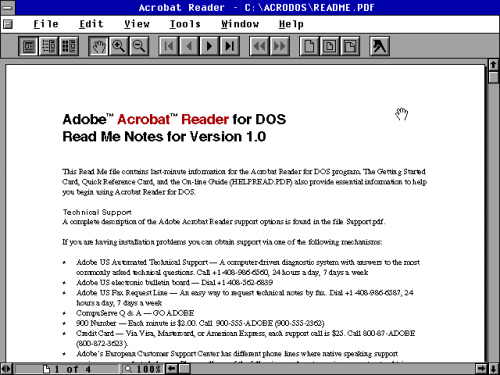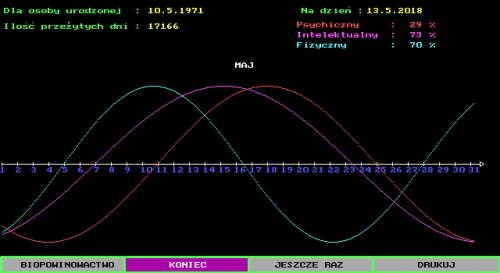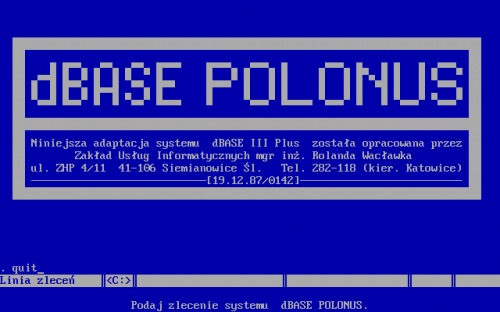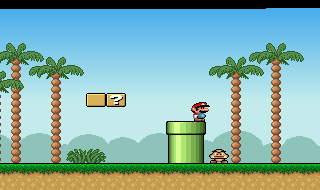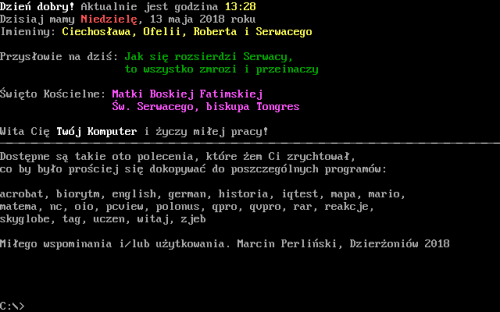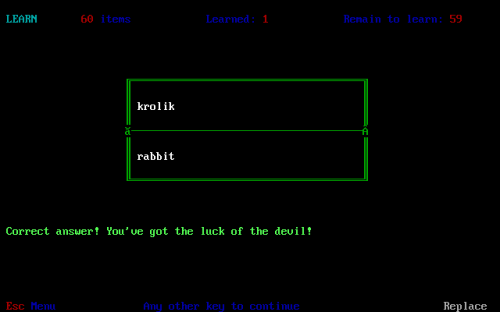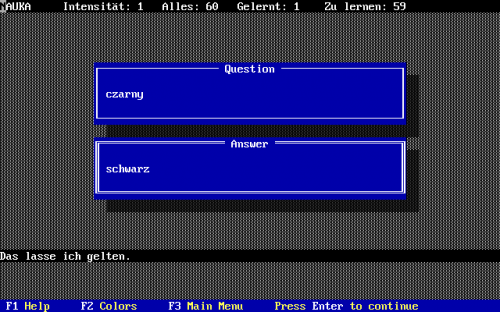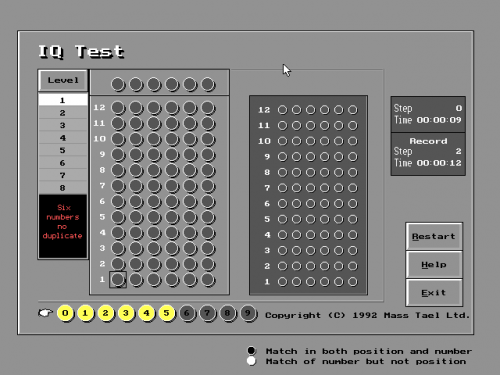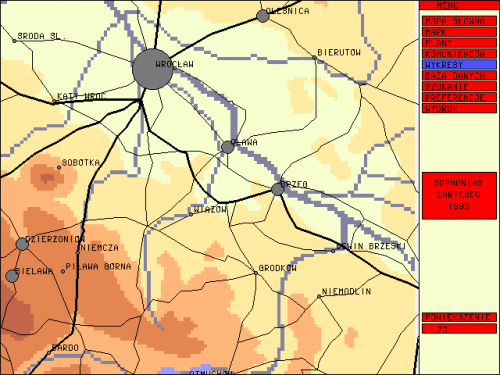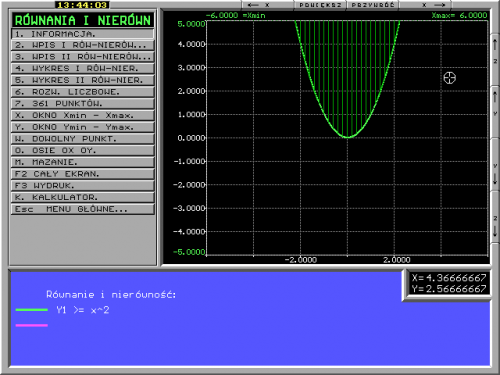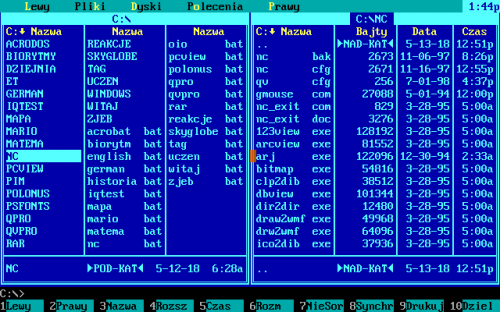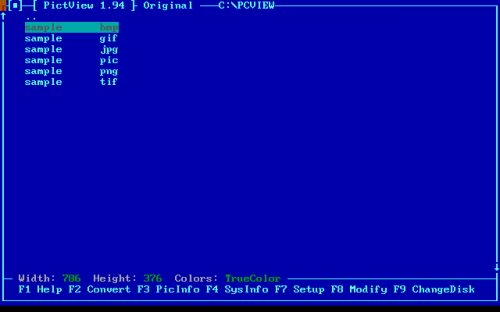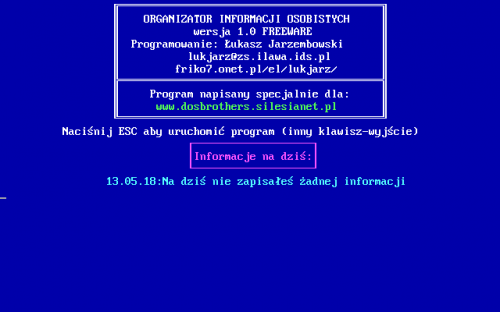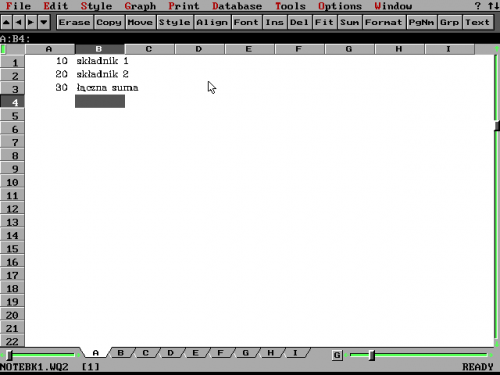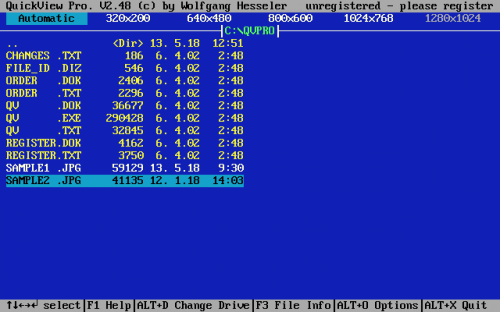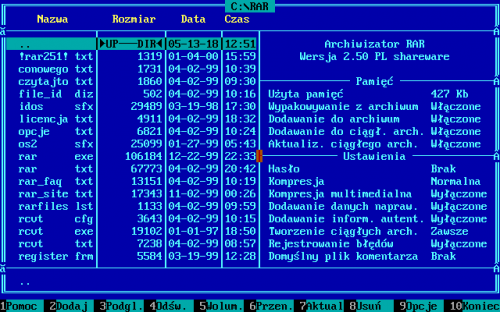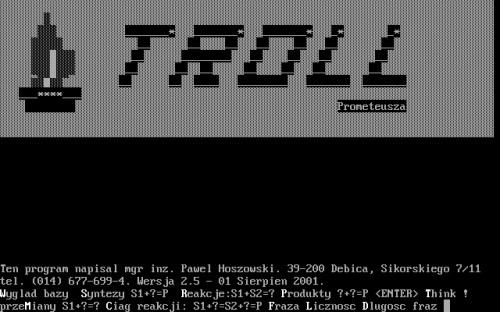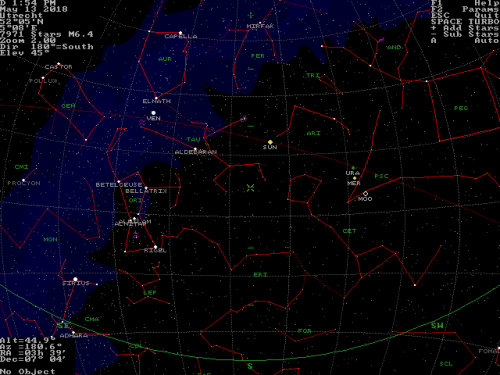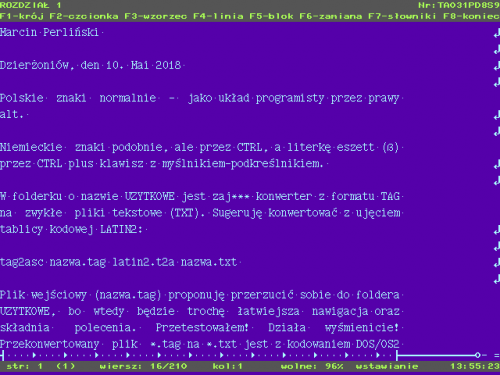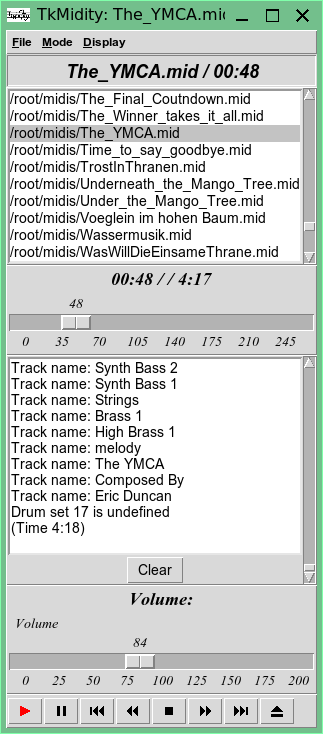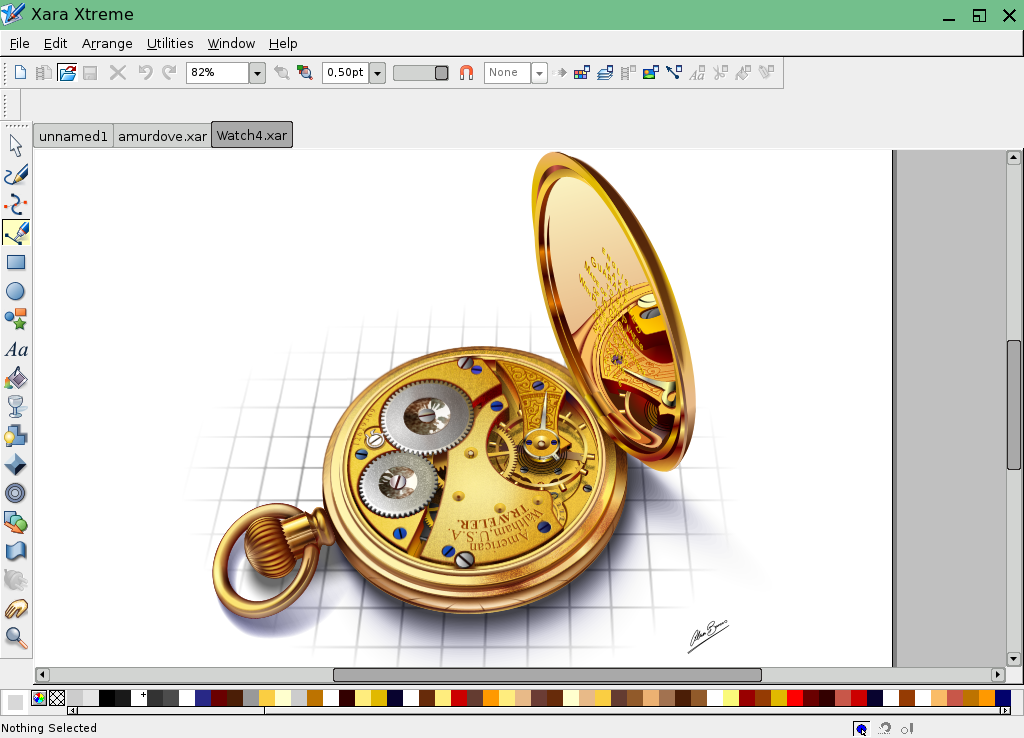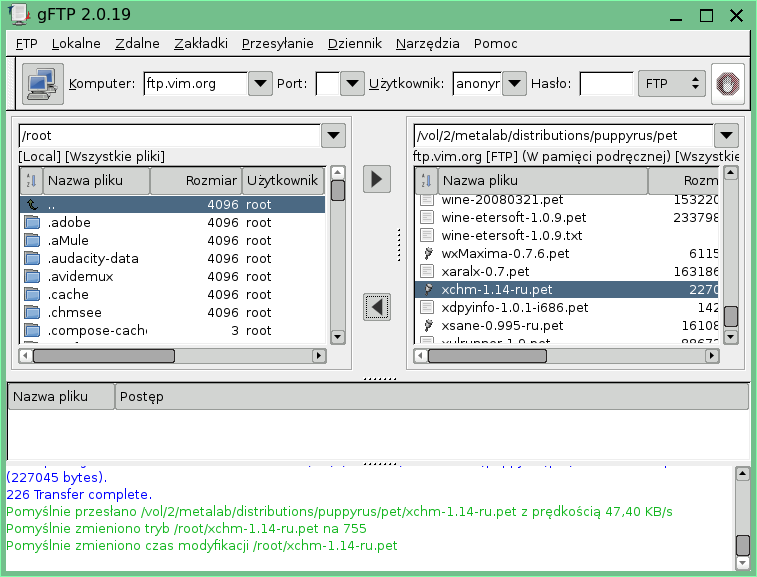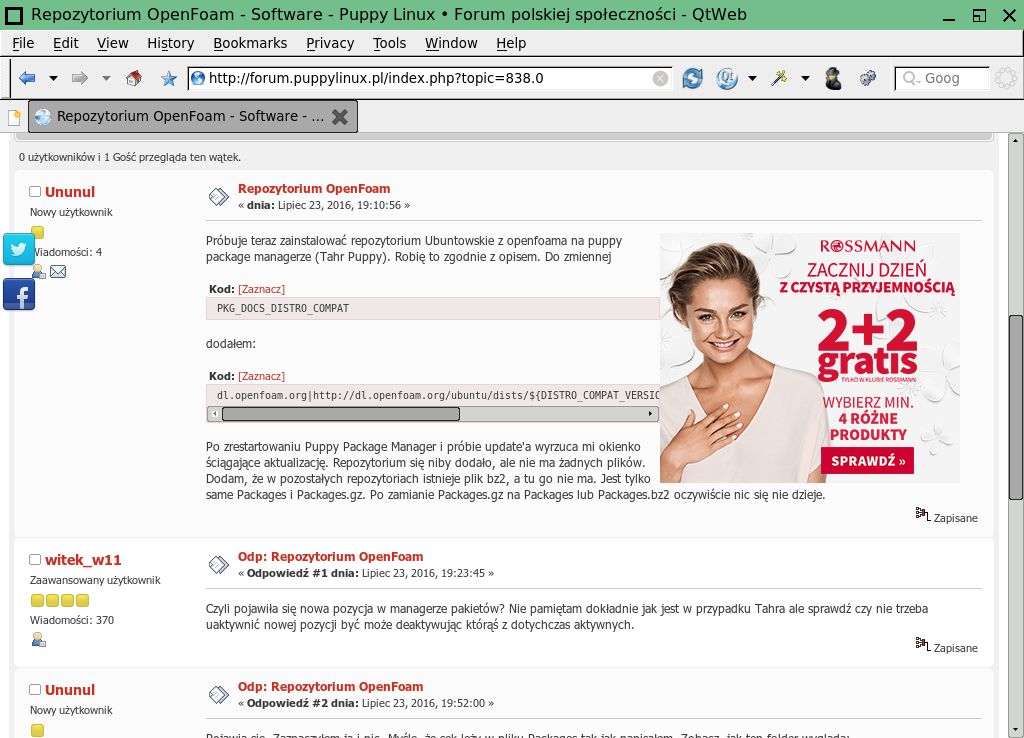Nostalgiczny powrót do przeszłości - nakładka na DOS Boksa, czyli podosuj-se-1-0Przedstawiam własnego wystrugu maleńką i łatwą do zainstalowania nakładkę na
DOS Boksa, dającą wygodny dostęp do specyficznego smaczku początków konkretniejszej masowej informatyzacji (lata dziewięćdziesiąte XX wieku), czyli sytemu operacyjnego
DOS wraz z ponad dwudziestoma znanymi programami:
acrobat - czytnik PDF
biorytm - rysuje biorytmy i określa biozgodność dwóch osób; programik pierwotnie działał z baaaaardzo mało popularnym kodowaniem polskich znaków
DH (Dom Handlowy cośtam) i musiałem wstawić międzymordzie dla najpopularniejszego standardu
Latin 2 (po zakończeniu aplikacja samoczynnie wróci z
DH do
Latin 2)
english - do nauki angielskiego
german - do nauki niemieckiego, niemieckie znaki wbudowane przez F9,
z LEWEGO alta; najbardziej profesjonalni germaniści mogą także wejść do
/root/DOS i odhaszować sobie ( = usunąć średnik) drugą linię w pliku
german.bat - będzie wtedy uaktywniony niemiecki układ klawiatury (klawisze Z oraz Y odwrócone plus cała dalsza gama odstępstw, ale germaniści to akurat przeważnie właśnie tak lubią)
historia - do nauki historii
iqtest - test na inteligencję (po angielsku)
mapa - mapa Polski z wyznaczaniem tras i obliczaniem kosztów paliwa
mario - kultowa gierka
matema - niezły kombajn do obliczeń, wykreślań, wbudowany porządny kalkulator
nc -
Norton Commander, najpopularniejszy manager plików (z pakerem i depakerem ZIP oraz niezłym edytorem tekstowym)
oio - ówczesny PIM (planowanie terminów itd.)
pcview - przeglądarka plików graficznych z konwerterem i resizerem
polonus - polska nakładka na
dBase III, opracował sam Pan Roland Wacławek (tak, tak - to ten sam gościu, który w
Młodym Techniku publikował projekty prostych odbiorników radiowych); program korzysta z nieco mniej popularnego kodowania polskich znaków o nazwie
Mazovia, więc Pan Roman Krajewski z
II LO w Dzierżoniowie, który kiedyś sprezentował mi
Polonusa, dopisał do niego międzymordzie, aby działało to z
Latin 2 (polskie znaki z klawisza
LEWY alt), a ja dopisałem subrutyny trwale powracające do
Latin 2 po zakończeniu programu; wyjście z programu po wpisaniu polecenia
QUITqpro - arkusz kalkulacyjny, częściowa pseudopolonizacja już pod maską (można pisać/drukować po polsku w komórkach, o ile zdefiniujemy je z czcionką nie bitstreamową, czyli np. z
Roman czy
Roman Light - niestety trzeba to każdorazowo robić ręcznie dla wybranego zakresu komórek)
qvpro - szybka przeglądarka plików
rar - znany archiwizer (i menadżer plików równocześnie)
reakcje - reakcje chemiczne, wersja demo, ale i tak bardzo obszerna
skyglobe - planetarium, lokalizacja ustawiona dla miasta Utrecht
tag - mój ulubiony edytor, z którego korzystam do dziś; poczytaj o nim w pliku
testowan.tag, to dowiesz się więcej
uczen - liczy średnie, pomaga w zarządzaniu/ogarnianiu ocen
witaj - powitaczek, przysłowie, imieniny, święta kościelne
zjeb - do zbluzgiwania wybranej osoby
instalacja:KROK 1 --> zainstalować (o ile go jeszcze nie mamy) DOS Boksa (wersja 0.73):
https://yadi.sk/d/BzgqKLjg3FcS2JKROK 2 --> zainstalować podosuj-se-1-0:
https://yadi.sk/d/hLoBWRKD3VpCLqUwaga!!! Powyższy DOS Box 0.73 jest TYLKO dla szczeniaków 32-bitowych. Jeśli korzystasz z systemu 64-bitowego, to zajrzyj do kolejnego postu (= nieco niżej w ramach niniejszego wątku).odpalanie: Menu --> Narzędzia --> DOS Box Emulatorwyjście z trybu pełnoekranowego: ALT + ENTER (tym samym sposobem można również powrócić do trybu pełnoekranowego)
uwolnienie myszy (jeśli po wyjściu z trybu pełnoekranowego nie będzie chciała przeskoczyć do Puppy Linuksa): CTRL + F10
rozciąganie 4:3 na 16:9 - dotyczy osób, które mają bardziej prostokątny monitor (16:9): Na lapku mojej siory z ekranem 16:9 i (i rozdzielczością w pliku
/etc/X11/xorg.conf wynoszącą 1280x800) sekcja w pliku konfiguracyjnym DOS Boksa (w
Puppy Linuksie Precise 5.6.1, czyli w pliku
dosbox-0.73.conf w ukrytym folderze
/root/.dosbox), odpowiedzialna za automatycznie zaskakujący fullscreen z rozciąganiem z 4:3 na 16:9, wygląda dokładnie tak:
fullscreen=true
fulldouble=false
fullresolution=1280x800
windowresolution=1280x800
output=openglnb
autolock=overlay
sensitivity=100
waitonerror=true
priority=higher,normal
mapperfile=mapper.txt
usescancodes=true
Osoby najbardziej leniwe mogą spróbować zmienić tylko tyle:
fullresolution=1280x800
windowresolution=1280x800
na
fullresolution=auto
windowresolution=auto
Plik konfiguracyjny
DOS Boksa (
dosbox-0.73.conf) znajduje się ukrytym podfolderze
.dosbox w katalogu
/root. Aby uwidocznić tenże folder, należy w menadżerze plików
Rox kliknąć na symbolu "oczka" (= na górnej listwie z klawiszami). W tym pliku zwiększyłem prędkość wirtualnego procesora, ale można to wycofać do oryginalnego "fabrycznego" dynamicznego przydzielania najpotrzebniejszej wartości, jeśli linię nr 75:
cycles=fixed 10000
zmienimy na:
cycles=auto
Proszę pamiętać, że zainstalowanie nakładki nadpisuje oryginalną fabryczną (lub naszą własną, czyli wcześniejszą) konfigurację
DOS Boksa (= nadpisuje plik
dosbox-0.73.conf w ukrytym folderze
/root/.dosbox).
Jeśli komuś nie pasuje fakt, że
DOS Box uruchamia się od razu w trybie pełnoekranowym, to może we wspomnianym powyżej pliku konfiguracyjnym zmienić w linii nr 20:
fullscreen=true
na
fullscreen=false
Po każdej zmianie oczywiście zapisujemy plik i (ponownie) uruchamiamy emulator
DOS Box.
Aha, z
DOS Boxa można zawsze łatwo wyjść wpisując polecenie
exit. W razie jakiegoś poważniejszego przycięcia się można również nacisnąć
ALT + ENTER i zamknąć okno
DOS Boksa tradycyjnie , czyli krzyżykiem w prawym górnym rogu.
Życzę miłego podosowania se.
Marcin Perliński
==========================
garść zrzutów, a zrzuty
DOS Box robi poprzez
CTRL + F5 umieszczając je w podfolderze
capture w ukrytym folderze
.dosbox w
/root/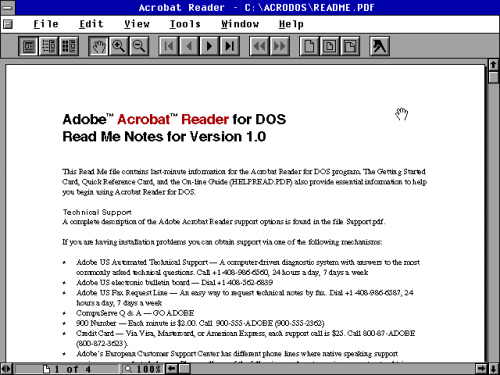
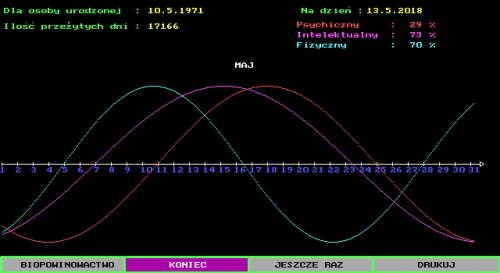
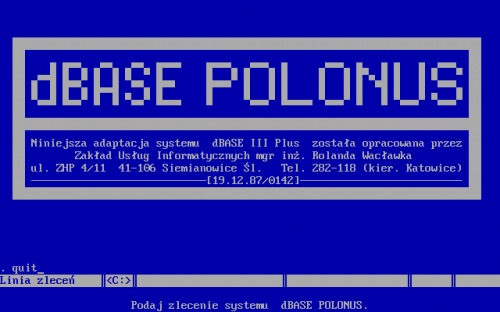
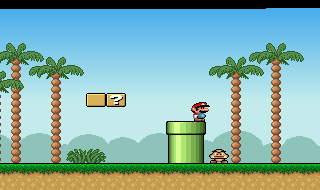
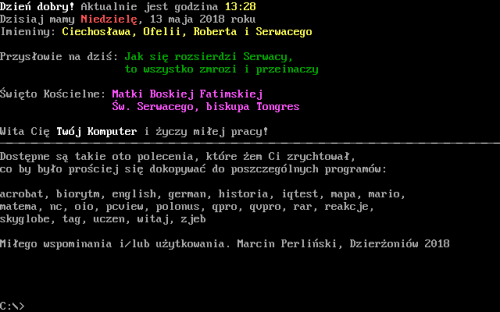

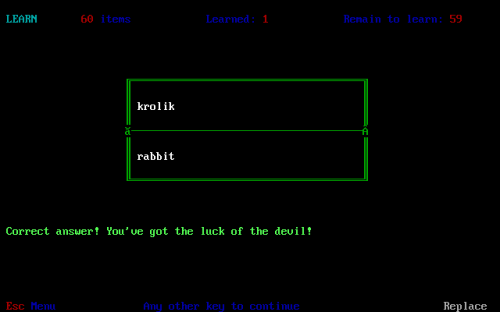
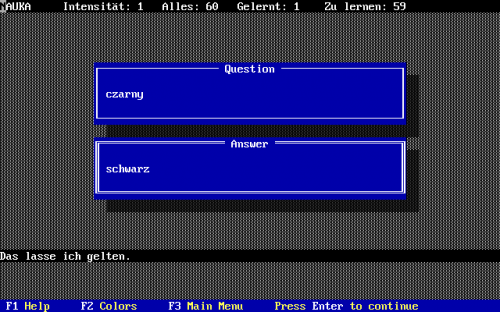
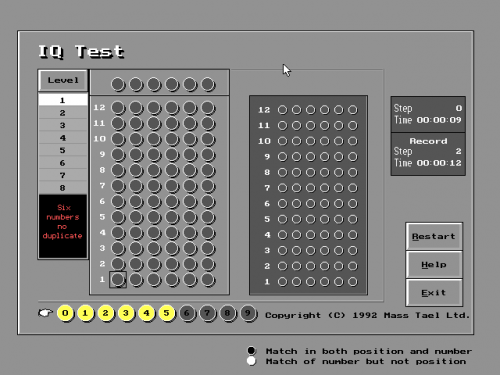
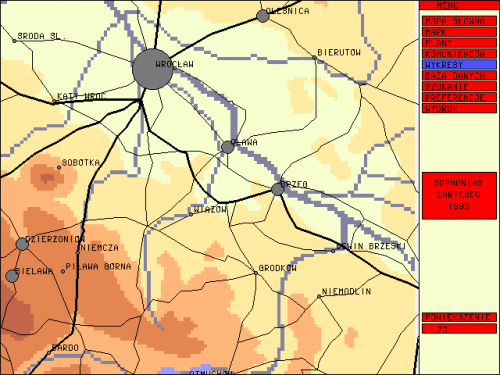
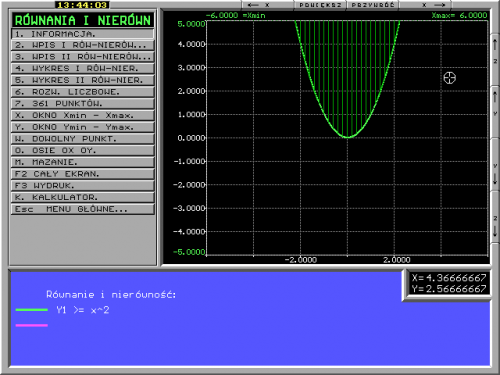
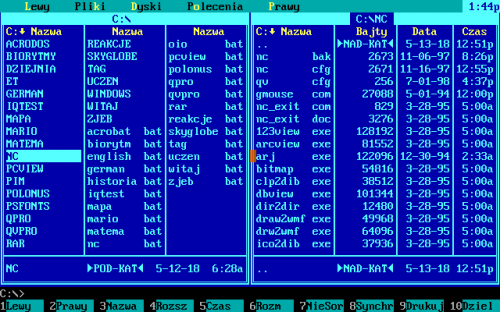

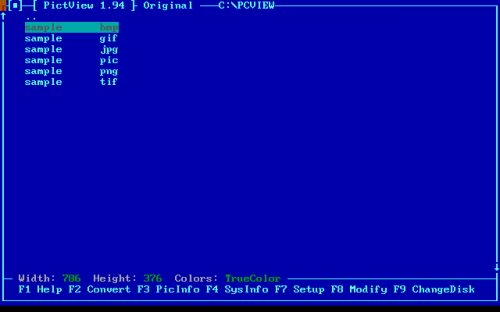
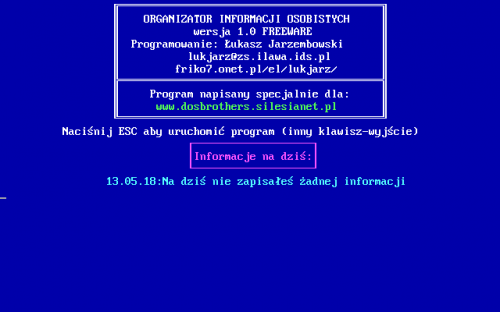
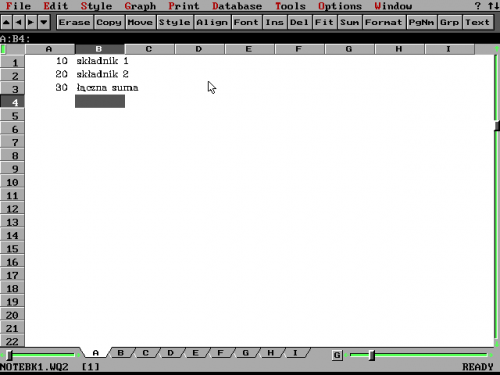
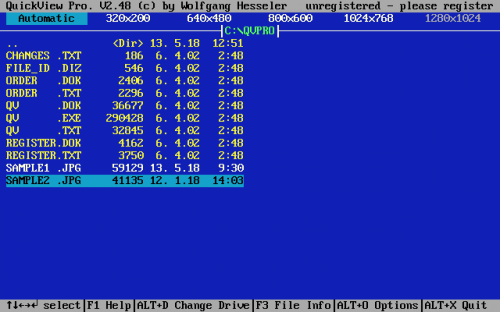
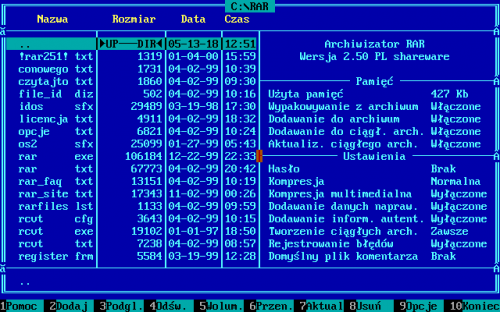
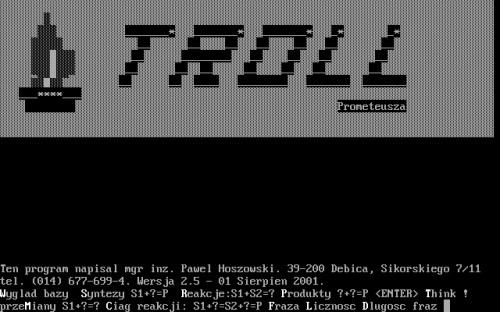
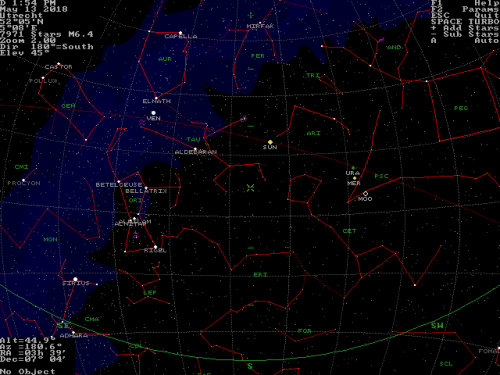
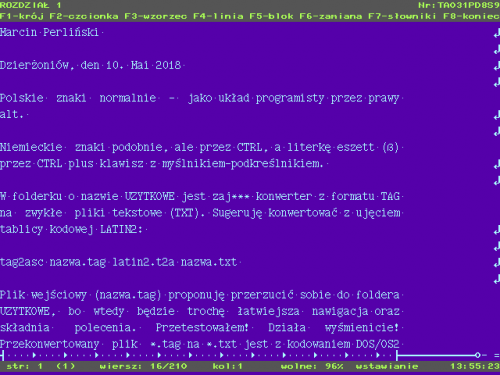

=========================
niniejszy artykuł/post jako plik PDF: https://yadi.sk/i/0S8gGbT33VtGE8